So synchronisieren Sie CalDAV und CardDAV mit Android

Erfahren Sie in diesem Leitfaden, wie Sie CalDAV und CardDAV mit Android synchronisieren können, um Ihre Kalender- und Kontaktdaten effizient zu verwalten.
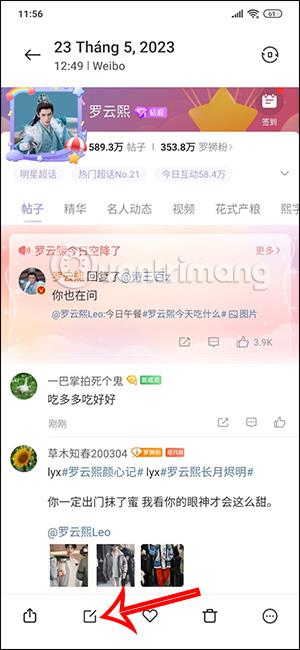
Auf Xiaomi-Telefonen steht ein Tool zum Maskieren persönlicher Informationen zur Verfügung, mit dem Sie Ihre privaten Daten schützen können, ohne dass andere Bildbearbeitungsanwendungen erforderlich sind . Dieses Werkzeug namens „Mosaik“ erstellt Linien, die das, was Sie im Bild haben möchten, verdecken, um diese Informationen zu verbergen. Dieses Tool zur Maskierung persönlicher Informationen auf Xiaomi bietet auch Optionen für den Grad der Abdeckung je nach Benutzer. Im folgenden Artikel erfahren Sie, wie Sie persönliche Daten auf Xiaomi-Telefonen verbergen.
So verbergen Sie Informationen in Fotos auf Xiaomi
Schritt 1:
Öffnen Sie die Galerie auf Ihrem Xiaomi-Telefon und suchen Sie das Bild, dessen persönliche Daten wir verbergen möchten. Klicken Sie in der Fotoanzeigeoberfläche wie gezeigt auf das Bearbeitungssymbol unter der Symbolleiste. Scrollen Sie unmittelbar nach der Anzeige der Fotobearbeitungswerkzeuge bis zum Ende und wählen Sie das Mosaik-Werkzeug aus .
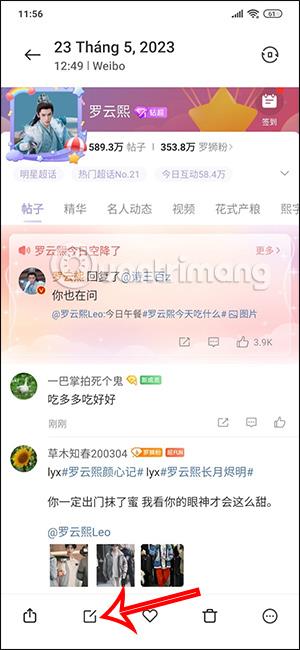
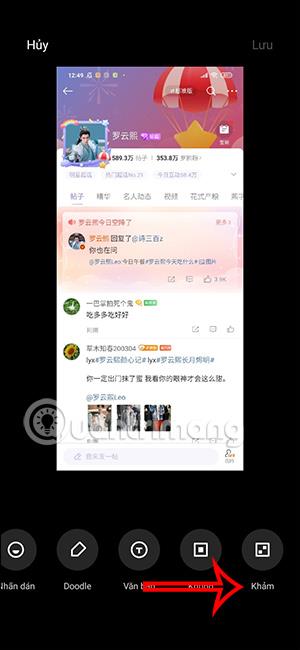
Schritt 2:
Unterhalb des Bildschirms sehen Sie nun viele Symbole für dieses Mosaikwerkzeug, aus denen Sie auswählen können, um die Informationen im Bild abzudecken. Scrollen Sie nach rechts, um alle in diesem Tool enthaltenen Symbole und Symbole anzuzeigen.

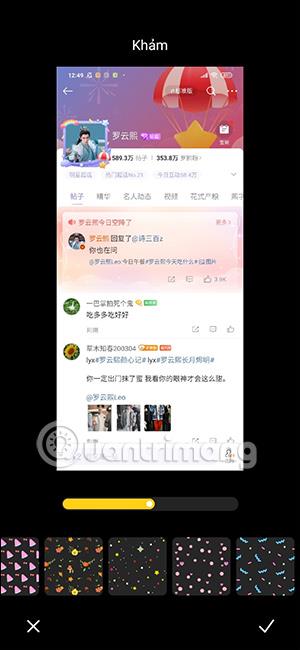
Schritt 3:
Klicken Sie auf den Unschärfetyp, den Sie verwenden möchten, und passen Sie dann die Größe des Unschärfestifts an , indem Sie die gelbe Anpassungsleiste ändern.
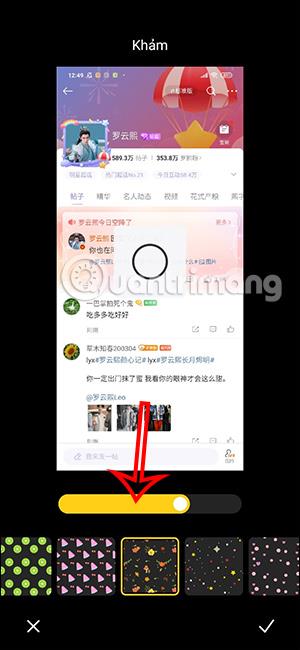
Schritt 4:
Anschließend malen wir den Inhaltsbereich im Bild aus, den der Benutzer verwischen möchte. Als Ergebnis sehen wir, dass der Inhaltsbereich durch den von Ihnen gewählten Unschärfetyp verdeckt oder ausgeblendet wird. Falls Ihnen diese Art der Informationsverschleierung nicht gefällt , klicken Sie auf das nach links zeigende Pfeilsymbol, um zur vorherigen Aktion zurückzukehren.
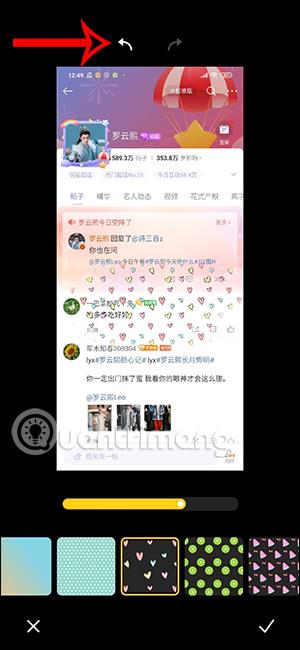
Schritt 5:
Sie wählen weiterhin andere Arten der Informationsunschärfe, um wichtige Inhalte und Informationen im Bild zu verbergen. Wenn es Ihnen gefällt, klicken Sie zum Speichern auf das V-Zeichen .
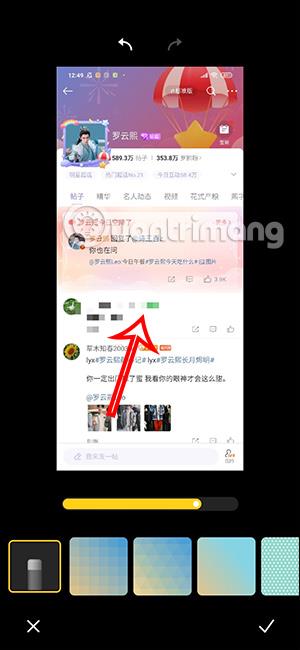
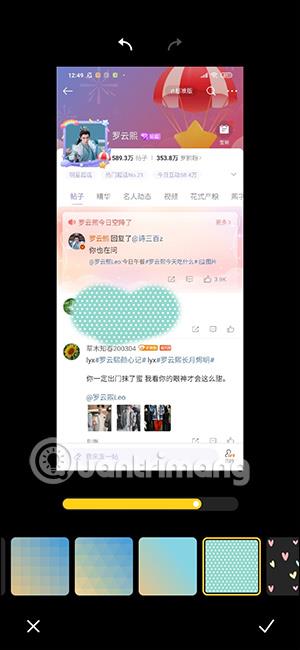
Das Bild mit verdeckten Informationen wird getrennt vom vorherigen Originalbild erstellt, sodass Sie das Bild problemlos verwenden können.
Erfahren Sie in diesem Leitfaden, wie Sie CalDAV und CardDAV mit Android synchronisieren können, um Ihre Kalender- und Kontaktdaten effizient zu verwalten.
Kurzanleitung zur Deinstallation des Magisk-Moduls ohne Verwendung von Magisk Manager, auch bekannt als Deinstallation des Magisk-Moduls mithilfe von TWRP Recovery oder offline.
Erfahren Sie, wie Sie Kali Linux NetHunter auf Ihrem Android-Telefon installieren, mit detaillierten Schritten und nützlichen Tipps für Penetrationstests.
So deaktivieren Sie die Anzeige des eingegebenen Passworts auf Android und schützen Sie Ihre Daten effektiv.
Entdecken Sie, wie Sie die Tastenbelegung verwenden, um jedes Android-Spiel mit einem Gamepad zu spielen. Diese Anleitung bietet viele Tipps und Tricks für ein besseres Gaming-Erlebnis.
Entdecken Sie, wie Sie mit der Gboard-Tastatur auf Android einfach und schnell Sprache in Text umwandeln können. Nutzen Sie die Spracheingabe für mehr Produktivität.
Erfahren Sie, wie Sie den Vibrationseffekt beim Drücken von Tasten auf Android deaktivieren können, um eine leisere und angenehmere Eingabeerfahrung zu genießen.
Entdecken Sie die besten Panorama-Fotoanwendungen für Android. Diese Apps erleichtern die Panoramafotografie und bieten zahlreiche Funktionen, um beeindruckende Fotos aufzunehmen.
Aktivieren Sie die Leseliste in Google Chrome auf Ihrem Android-Gerät mit einfachen Schritten für einen besseren Überblick über Ihre Leseinhalte.
Entdecken Sie die besten Android-Notiz-Apps mit Startbildschirm-Widgets, um schnell und effektiv Notizen zu machen.








